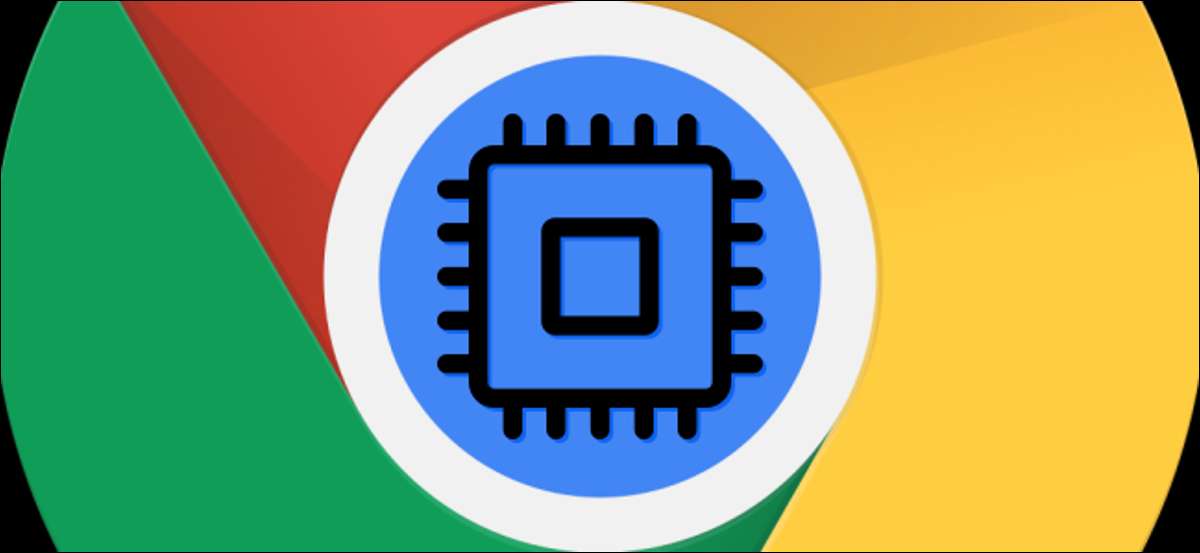
Som på Windows-datamaskiner og Macs. Det er enkelt å sjekke hvilken maskinvare som driver kromboken. Selv om du alltid kan google enhetens modellnavn og nummer, er det ikke nødvendig. Du kan finne CPU-informasjonen direkte på ChromeBook selv.
Bruke Om System siden
Den første metoden for å finne ut hva CPU er i Chromebook, krever ingen ekstra apper eller utvidelser. På din Chrome OS-enhet, åpne Chrome-nettleseren og Type eller Lim inn
krom: // system
inn i adressefeltet.

Dette vil bringe deg til Chromebooks eller Chromeboxs innebygde side "om system". Det er mye informasjon å ta inn på denne siden, men vi er bare interessert i en ting. For å finne CPU-modellen, se etter "CPUINFO" -oppføringen og klikk på "Utvid".

I det utvidede informasjonspanelet, se etter "modellnavn". Dette vil vise navnet på CPU i Chromebook. I mitt tilfelle er det Intel Core M3-6y30. Prosessorens hastighet vil også bli oppført ved siden av navnet.

Det er alt det er for det for denne metoden. Det er ganske enkelt å gjøre hvis du vet hva du skal se etter.
I SLEKT: Hvordan se hva CPU er i din PC (og hvor fort det er)
Bruker en tredjeparts app
Den andre metoden for visning av hva CPU kjører i Chome OS-enheten bruker en høyt vurdert Chromewew-app. Det gir et renere grensesnitt med enklere å forstå informasjon.
Start med å åpne Chrome-nettbutikken på Chromebook og installere " COG - System Info Viewer . " Du kan gjøre dette ved å klikke på "Legg til i krom" -knappen som finnes på appens side.

Når den er installert, åpner du App-skuffen ved å klikke på Launcher-ikonet nederst til venstre på skjermen, og velg deretter "COG" -appen.

Appen vil åpne og vise informasjon om den bærbare datamaskinen eller datamaskinen. Du vil se Chromebooks modellnavn og prosesshastighet under "CPU" -delen.
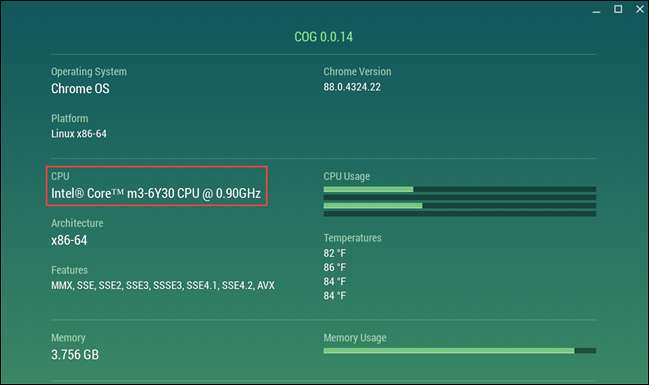
Det er det! Rett til poenget. Du kan bruke enten en av disse metodene for å finne andre detaljer, for eksempel RAM , Kromversjon og mye mer.
I SLEKT: Hvordan se hvor mye RAM er i Chromebook







